Resumen
¿Perdió algunos datos importantes de su iPhone? Cómo recuperar datos de iPhone? Esta publicación tiene como objetivo mostrarle la mejor solución.
En muchos casos incorrectos, los datos en su iPhone pueden perderse o eliminarse accidentalmente cuando actualiza a la última versión de iOS o usa jailbreak para obtener más funciones y privilegios, elimina archivos importantes de iPhone por error ... Una vez que nota los datos pérdida, verificará su copia de seguridad de iTunes o la copia de seguridad de iCloud y deseará almacenar los datos perdidos allí. Si tiene la costumbre de sincronizar el iPhone con iTunes o iCloud, es posible que tenga la oportunidad de encontrarlos en cualquiera de ellos. ¿Qué pasa si no lo haces? No se desesperen. Los datos que faltan no están definitivamente dañados; todavía hay formas de recuperar los archivos eliminados de iPhone, como contactos, mensajes SMS, fotos, historial de llamadas, notas y más. En las siguientes partes de este artículo, le mostraremos formas efectivas de recuperar datos de iPhone.

Cómo recuperar datos borrados de iPhone
FoneLab iPhone Data Recovery es un software de recuperación de datos iOS intuitivo y confiable. Este software ha ayudado a muchos usuarios a recuperar datos. Puede usarlo para recuperar sus valiosos datos de iPhone, iPad o iPod. Utilizándolo, puede recuperar totalmente cualquier tipo de archivo en iPhone, como contactos, mensajes, fotos, recordatorios, calendarios, notas, etc. Además, este programa le permite recuperar datos eliminados de iTunes o copia de seguridad de iCloud.
Veamos cómo FoneLab iPhone Data Recovery puede recuperar sus datos eliminados:
Tomando como ejemplo la recuperación de mensajes de texto de iPhone, veamos cómo FoneLab iPhone Data Recovery puede hacer por usted:
Paso 1 Abra la recuperación de datos de iPhone
Instale e inicie FoneLab, aquí la función "Recuperación de datos de iPhone" está aquí. Pinchalo.

Paso 2 Conecte el iPhone a la computadora
Esta herramienta de recuperación de iPhone establece Recuperarse del dispositivo iOS en defecto. Ahora puede conectar el iPhone a la computadora a través del cable USB. Toque la opción "Confiar" en su iPhone para completar la conexión y rápidamente iPhone Data Recovery mostrará la interfaz de información del dispositivo.
Paso 3 Empezar a escanear iPhone
Haga clic enIniciar escaneado" para escanear todos los datos de su iPhone. Pronto, el software le mostrará cuántos archivos existentes y eliminados se han encontrado.

Paso 4 Vista previa de textos eliminados en iPhone (mensajes de WhatsApp incluidos)
Todos los archivos de iPhone se enumeran en diferentes categorías a la izquierda. Marque el botón "Mensajes", "WhatsApp" o "Adjuntos de mensajes" para obtener una vista previa de todos los mensajes de texto en la pantalla principal. Los eliminados se marcarán en rojo mientras que los existentes en negro. También puede activar "Mostrar solo los elementos eliminados" para ver solo los textos eliminados.

Paso 5 Recuperar mensajes de texto eliminados
Seleccione todos los mensajes de texto eliminados que desea recuperar, luego haga clic en el botón "Recuperar" en la esquina inferior derecha. Confirme la ruta en la que desea guardar los textos, luego los mensajes eliminados se exportarán a la computadora en formato CSV o HTML.
¡Eso es todo! Ahora puedes verificar todos los mensajes eliminados en tu computadora. Como puede ver, este método es fácil de utilizar y no provoca ninguna pérdida de datos. Además de recuperar mensajes de texto eliminados en su iPhone 15/14/13/12/11/XS/XR/X/8/7/SE/6/5/4, también puede simplemente usar iPhone Data Recovery para transferir mensajes existentes desde iPhone a la computadora para realizar una copia de seguridad, junto con otros archivos, incluidos contactos, historial de llamadas, fotos, notas, calendario, historial de safari, etc.
Hay otra situación peor cuando perdió los datos valiosos sin archivos de respaldo. Aquí te sugerimos un potente FoneLab - Recuperación de datos de iPhone para ayudarlo a recuperar sus datos eliminados/perdidos y proteger mejor sus archivos. Primero, descárguelo e instálelo en su PC/Mac.
Paso 1 Abra la recuperación de datos de iPhone
Desde la interfaz, seleccione Recuperar del archivo de copia de seguridad de iTunes modo desde el panel izquierdo.

Paso 2 Escanear copia de seguridad de iTunes
Todos los archivos de copia de seguridad de iTunes se mostrarán con el nombre del dispositivo, los últimos datos de la copia de seguridad y el número de serie. Seleccione un archivo de respaldo de iTunes que contenga mensajes de texto eliminados de la lista y luego haga clic en "Iniciar escaneado"botón para escanear la copia de seguridad de iTunes.

Paso 3 Ver datos en la copia de seguridad
Después del proceso de escaneo, todos los archivos del iPhone se enumerarán en diferentes categorías a la izquierda. Como puedes ver, los borrados estarán marcados en rojo mientras que los existentes estarán en negro. También puede activar "Mostrar solo los elementos eliminados" si los datos eliminados son los que desea.

Paso 4 Recuperar datos de la copia de seguridad de iTunes
Finalmente, haga clic en el botón "Recuperar" en la esquina inferior derecha.
En realidad, con frecuencia nos encontramos con la situación de que los datos del iPhone desaparecen después de algunas operaciones incorrectas. si solo hacer una copia de seguridad de tu iPhone en iTunes y almacene todos sus archivos importantes antes de que falten o eliminen los datos finales, probablemente pueda restaurar los datos desde el último archivo de copia de seguridad de iTunes. Aquí están los pasos:
Paso 1Inicie iTunes en PC / Mac.
Paso 2Conecta tu iPhone a PC o Mac.
Paso 3Haga clic en el botón "Archivo" en la lista superior y seleccione "Dispositivos".
Paso 4Haga clic en "Restaurar desde la copia de seguridad..."
Paso 5Seleccione la copia de seguridad que desea restaurar y luego haga clic en "Restaurar".
Unos minutos más tarde, la restauración habrá finalizado y la mayoría de los datos eliminados del iPhone que está buscando volverán a su iPhone.
1. Debe ir a la configuración de "iCould" en su iPhone y desactivar "Buscar mi iPhone" antes de restaurar su iPhone.
2. Este método solo puede recuperar los contactos, calendarios, notas, mensajes de texto y configuraciones. No puede recuperar el firmware de tu iPhone.
En la interfaz principal, seleccione "Recuperarse del archivo de copia de seguridad de iCloud" en el panel izquierdo. Para recuperar archivos de la copia de seguridad de iCloud, debe iniciar sesión en iCloud. iPhone Data Recovery debe ser su software confiable, ya que nunca registrará la información. Siga las instrucciones para iniciar sesión en iCloud con ID y contraseña de Apple .
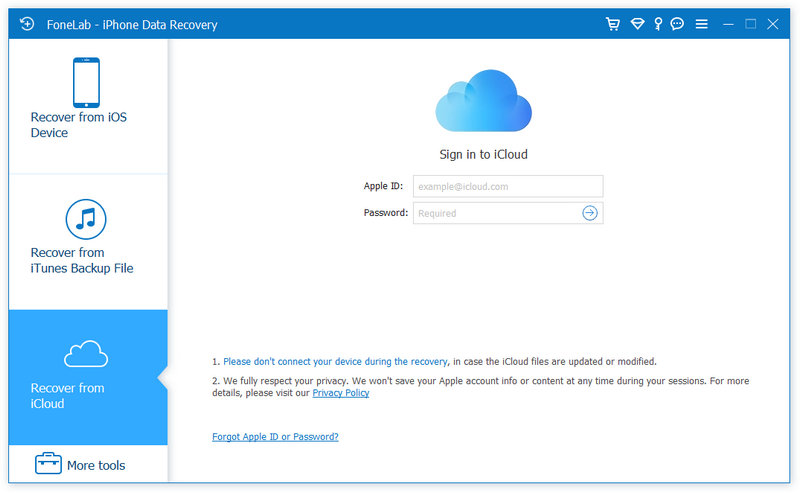
Después de iniciar sesión en su cuenta, puede ver 2 formas de escanear y recuperar datos eliminados de iCloud. Puede seleccionar el tipo de datos que desea recuperar de iCloud o elegir escanear desde iCloud Backup.
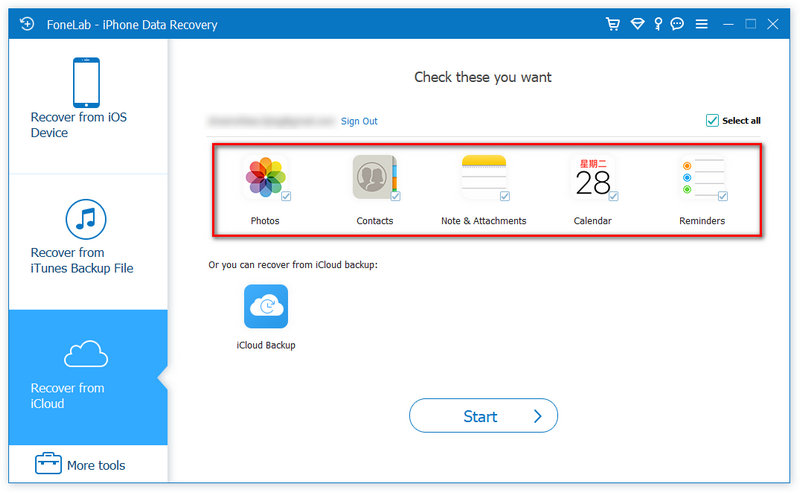
Paso 2 Escanear copia de seguridad de iCloud
Si elige escanear desde los archivos de copia de seguridad de iCloud, todos los archivos de copia de seguridad de iCloud se mostrarán con el nombre, la fecha y la cuenta de iCloud de la copia de seguridad. Elija el archivo de respaldo de iCloud de la lista y luego haga clic en "Descargar" para escanear la copia de seguridad de iCloud. Luego, debe elegir el tipo de archivo para escanear. Elija lo que desea recuperar para ahorrar tiempo de escaneo.
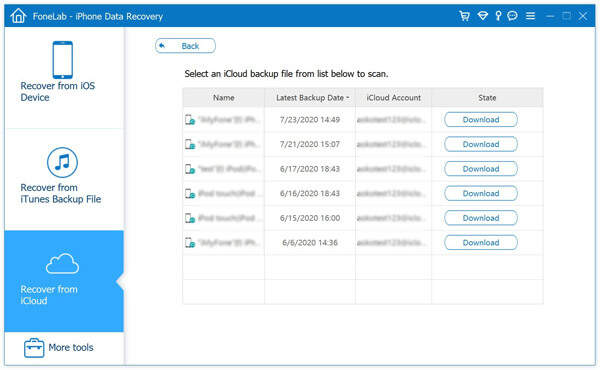
Paso 3 Ver desde la copia de seguridad de iCloud
Después del proceso de escaneo, se enumerarán todos los archivos de iPhone. Elija los datos que desea recuperar de la copia de seguridad de iCloud. haga clic en el botón "Recuperar" y decida la ruta donde guardará los datos.
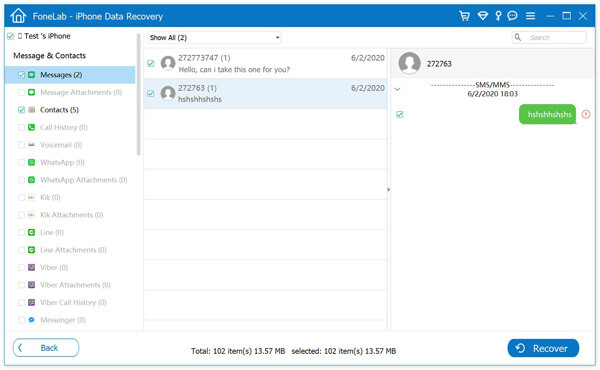
• Si una vez sincronizó su dispositivo con iTunes/iCloud en su PC, puede usar esta recuperación de datos de iPhone para restaurar los archivos perdidos de iPhone desde la copia de seguridad de iTunes o iCloud. Al igual que el segundo método mencionado anteriormente, puede ver la información detallada de todo tipo de datos, lo cual es muy conveniente para ayudarlo. recuperar datos después de la actualización del iPhone, iPhone jailbreak, restablecimientos de fábrica de iPhone, etc.
• Puede funcionar como una herramienta de respaldo para ayudarlo a transferir y respaldar los datos de su iPhone, como fotos, contactos, historial de llamadas, notas, etc., a una PC/Mac. Esta herramienta de recuperación de datos de iOS es compatible con cualquier dispositivo iOS popular como iPhone 15/14/13/12/11/XS/XR/X/8/7/SE/6/5/4, iPad Pro/Air/mini, iPod y más. .
Puedes aprender los pasos del siguiente video:


En esta publicación, discutimos principalmente cómo recuperar datos de iPhone con FoneLab iPhone Data Recovery. Con el software, puede recuperar datos directamente del dispositivo o recuperar datos de la copia de seguridad de iTunes o la copia de seguridad de iCloud como desee. Descarga el programa y pruébalo gratis.